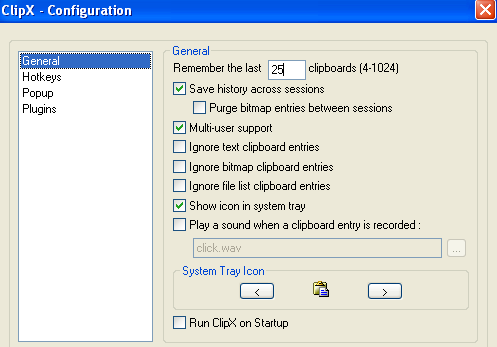من المحتمل أن تكون إحدى ميزات Windows الأكثر استخدامًا هي حافظة Windows: وهي الميزة التي تسمح لك بنسخ النصوص والصور والملفات ولصقها بين البرامج والمجلدات المختلفة. ومع ذلك ، مع كل الاستخدام الذي يحصل عليه ، يمكن للحافظة الاحتفاظ بسلعة فقط في كل مرة.
لحسن الحظ ، هناك الكثير من مديري الحافظة المجانية التي يمكن أن تعزز بشكل ملحوظ الحافظة بحيث يمكن أن تعقد عناصر متعددة ، تغيير تنسيق أو حالة النص ، تتيح لك البحث عن مقاطع ، وإنشاء مقاطع دائمة ، والانضمام إلى مقطعين معا ، ومزامنة الحافظات بين أجهزة الكمبيوتر ، وما إلى ذلك. في هذه المقالة ، سأذكر اثنين من الأدوات المفضلة لاستبدال الحافظة الخاصة بي لـ Windows.
Ditto
الشيء نفسه هو مدير الحافظة المدهش الذي يتم تحديثه بطريقة ما بشكل منتظم ويأتي مع دعم 64 بت مجانا. سأدفع بكل سرور رسومًا قليلة لاستخدامه ، ولكن بما أنه مجاني ، فأنا أكثر سعادة. كما أنه واحد من تلك البرامج التي تبدو بسيطة للغاية في الخارج ، ولكنها تحتوي على عدد كبير من الميزات والخيارات عندما تحفر فيها حقًا.
الأمر الرائع في ذلك هو أن أي شخص يمكنه البدء به بسهولة ثم تعلم ببطء أو اللعب بالخيارات والميزات في وقت لاحق. بمجرد أن تصبح محترفًا في استخدامه ، سوف تتسائل كيف دأبت على الاستمرار بدونه.
يتيح لك Ditto تخزين عدد غير محدود من العناصر في الحافظة عن طريق استخدام قاعدة بيانات على الواجهة الخلفية للتخزين كل شىء. هذا يعني أنه يمكنك نسخ شيء ما ثم الانتقال والبحث عن هذا العنصر المنسوخ بعد 5 أيام وسيظهر على الفور. دعنا نرى كيفية استخدام بعض الميزات الأساسية.
بمجرد تثبيته ، سيظهر رمز أزرق صغير في شريط مهام Windows. المضي قدما ونسخ بعض الأشياء مثل الملفات أو النص ، وغيرها ، ثم انقر على أيقونة.
وكما ترى ، فإن الواجهة خادعة مبسطة. أجد هذا جيدًا لأنني لا أحتاج بالضرورة إلى رؤية جميع الخيارات على واجهة واجهة المستخدم الرسومية الرئيسية مباشرةً. لذلك هناك طرق متعددة يمكنك لصق المحتوى بها عندما يكون لديك عناصر في الحافظة ، لذلك دعنا نتحدث عنها.
أولاً ، أنت بالتأكيد لا تريد النقر على أيقونة شريط المهام في كل مرة تريد للصق شيء ما ، لذا من المفيد معرفة مفتاح التشغيل السريع العالمي: CTRL + ~ (تيلدا). مفتاح تيلدا هو حق واحد صحيح أسفل المفتاح ESC أو مباشرة إلى يسار المفتاح 1 (!). اضغط مع الاستمرار على CTRL ثم اضغط على مفتاح تيلدا وسيظهر مدير الحافظة الصغير في أي مكان يقع فيه المؤشر.
الآن للصق أي شيء من القائمة ، يمكنك القيام بأحد الأمور الثلاثة:
1) انقر نقرًا مزدوجًا فوق العنصر الموجود في الأخير وسيتم لصقه في مربع النص أو مربع النص النشط حاليًا
2) اسحب العنصر وأفلته من القائمة إلى الموقع الذي تريده الصقها إلى
3) اضغط على CTRL + رقم ، حيث يمكن أن يكون الرقم من 1 إلى 10.
الخيار الأسرع بالنسبة لي هو استخدام الطريقة الثالثة حيث أنها تتطلب استخدام لوحة المفاتيح فقط . بمجرد أن يكون لديك مجموعة كاملة من المقاطع ، يمكنك فتح مدير الحافظة باستخدام اختصار CTRL + tilda ثم ابدأ الكتابة. لست مضطرًا للنقر في مربع البحث ، وهو أمر مناسب. ستتم تصفية النتائج على الفور ، وبعد ذلك يمكنك النقر نقرًا مزدوجًا على العنصر حتى يتم لصقها.
هناك عدد كبير جدًا من الخيارات في هذه المقالة ، ولكن يمكنك التلاعب بكل شيء عن طريق النقر بزر الماوس الأيمن في أي مكان في القائمة واختيار خيارات.
بالإضافة إلى الخيارات ، عند النقر بزر الماوس الأيمن على مقطع ، سترى مجموعة من الخيارات الأخرى التي يمكنك ضبطها من القائمة. يتضمن ذلك القدرة على تحرير المقطع ، والاطلاع على التفاصيل حول المقطع مثل عند إنشائه واستخدامه آخر مرة ، مع إمكانية جعل المقطع مثبتًا بحيث يكون دائمًا في الجزء العلوي أو السفلي ، وحذف مقطع ، ولصق النص قصاصة كنص عادي فقط ، وما إلى ذلك.
في مربع الحوار "خيارات" ، توجد في الأساس 5 علامات تبويب ممتلئة بالإعدادات والخيارات ، وهي طريقة أكثر من اللازم لشرحها بالتفصيل. لحسن الحظ ، لديهم صفحة المساعدة يشرح كل خيار بالتفصيل حتى لا تضطر إلى محاولة معرفة ما يفعله.
الشيء الوحيد الذي يجب ملاحظته هو أنه في بعض الأحيان عندما تحاول اللصق ، لا يبدو أن شيئًا يحدث. في الواقع ، لم يتمكن Ditto من معرفة مكان لصق العنصر حتى يتم نسخه إلى الحافظة. إذا قمت بالضغط على CTRL + V ، فيجب لصق هذا العنصر الذي حددته في Ditto بشكل صحيح.
ArsClip
ArsClip هو مدير الحافظة المجاني الذي يحصل على تحديثات منتظمة . كان موجودًا منذ وقت طويل ويحتوي على عدد كبير من الميزات المفيدة. يتضمن ذلك وحدات الماكرو ، ومزامنة السحاب ، ودعم أنواع الملفات المتعددة ، وتحرير الحافظة ، إلخ.
يمكنك إما إظهار القائمة المنبثقة باستخدام Ctrl + Shift + Z كما هو موضح أدناه أو استخدام شريط الحافظة كما هو موضح أعلاه لإدارة مقاطعك.
ArsClip هي أيضًا قابلة للتخصيص بدرجة كبيرة وقابلة للتهيئة. ما عليك سوى النقر بزر الماوس الأيمن فوق رمز الدرج واختيار التهيئة.
هنا يمكنك التحكم في جميع الإعدادات المتعلقة بشكل عام ، أوصي بهذا البرنامج على ClipX أدناه لأنه يتم تحديثه باستمرار في حين أن ClipX هو عقد من الزمن.
ClipX
ClipX هو برنامج صغير يفعل نفس الشيء مثل الأدوات الأخرى ، ولكن بميزات أقل. للأسف ، لم يتم تحديثه منذ عام 2008 ، ولكنه يعمل جيدًا على Windows 7 و Windows 8/10 64 بت. الفرضية هي نفسها: تقوم بنسخ العناصر بشكل عادي ثم تستخدم مفتاح اختصار للوصول إلى تلك العناصر.
بمجرد التثبيت ، يمكنك البدء في نسخ النص أو الصور لاختبار ClipX. على سبيل المثال ، لقد قمت بنسخ أربعة أجزاء من النص وصورة واحدة. قام ClipX بتسجيل هذا ، وإذا قمت بالنقر فوق رمز علبة النظام ، فسوف أرى كافة العناصر التي قمت بنسخها ، والتي يمكنني اختيارها بمجرد النقر فوق أي عنصر أو بالضغط على الرقم المسجل بجوار المقطع.
الشيء الرائع هو أنني أستطيع رؤية الصور في قائمة الحافظة ، مما يجعل من السهل جدًا اختيار العنصر الذي أريده. إذا كنت بالفعل في أحد البرامج ، دعنا نقول Word ، يمكنك إظهار نفس العرض أعلاه ولصق أي عنصر في المستند عن طريق الضغط على Windows Key + Vوالضغط على الرقم المقابل للعنصر في الحافظة.
باختصار ، ليس هناك الكثير خارج هذا العمل الذي تقوم به ClipX. يحتوي على ميزة بحث لتتمكن من العثور على مقطع بسهولة ، ولكن بشكل افتراضي يقوم بتخزين آخر 25 مقطعًا فقط. يمكنك زيادة هذا إلى 1024 ، ولكن ليس أعلى من ذلك. كما أن لديه القدرة على تحرير مقاطع النص ، والتي يمكن أن تكون في متناول اليد.
إذا نقرت بزر الماوس الأيمن على رمز الدرج وانتقلت إلى التهيئة، فستشاهد كل الخيارات المختلفة التي يمكنك تعيينها للبرنامج.
يمكنك تعيين عدد العناصر المراد تخزينها وما إذا كنت تريد تشغيلها تلقائيًا مع ويندوز. كما يتيح لك حفظ المحفوظات عبر الجلسات (إعادة تشغيل الكمبيوتر) ، وهي ميزة أساسية في رأيي.
إحدى الميزات الرائعة في ClipX هي أنه يمكنك حفظ الحافظة الخاصة بك بالكامل إلى ملف وإعادة تحميلها في وقت لاحق على نفس الكمبيوتر أو كمبيوتر آخر. انقر بزر الماوس الأيمن على رمز الدرج وانتقل إلى سجل الحافظةثم اختر حفظ السجل. يحتوي Ditto على خيار مزامنة الشبكة ، وهو بالتأكيد أجمل ، ولكن هذا يعمل أيضًا إذا قمت بمزامنة الحافظات نادرًا.
وأخيراً ، يمكن أن يكون ClipX نفسه تعزيز عبر الإضافات. في الصفحة الرئيسية لـ ClipX ، ستلاحظ قسمًا يسمى "تنزيل المكونات الإضافية" ، والذي يعمل على توسيع وظائف برنامج ClipX.
لا أحب أن أذكر الكثير من البرامج لأنني أجد أن هذا عديم الفائدة تماما. لقد اختبرت الكثير ، ولكن هؤلاء الثلاثة يعملون جيدًا ، ولديهم ميزات جيدة ولا يتعطلون أو يحتويون على أي junkware / malware. Ditto هو المفضل لدي ، لكنني شعرت بالحاجة إلى ذكر بعض البدائل لأولئك الذين يحبون أن يكون لديهم خيار. استمتع!